如何使用 WooCommerce 优惠券促进销售
已发表: 2020-01-13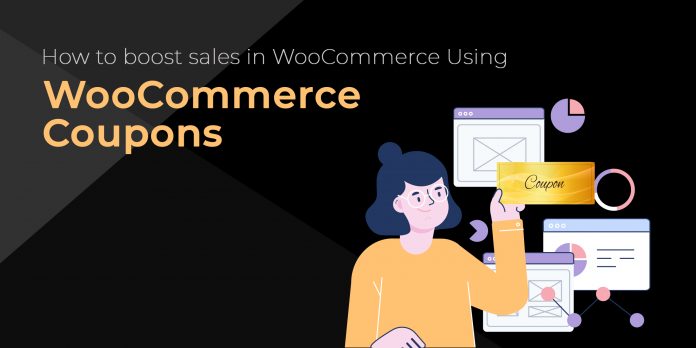
最后更新 - 2021 年 7 月 8 日
优惠券已被证明具有促进在线商店销售的巨大潜力。 这是迄今为止改善您的在线业务的最强大的策略之一。
但是,如果您在商店中使用优惠券后也没有得到预期的结果,那么您可能做错了。 本文将向您展示如何以最佳方式使用优惠券从您的商店中获得更好的利润。
WooCommerce 是一个用于引入优惠券的出色电子商务平台,因为它带有默认优惠券功能。 本文将探讨如何使用 WooCommerce 创建优惠券以及使用优惠券促进销售的方法。
如何在 WooCommerce 中设置优惠券
让我们深入了解如何使用您的 WooCommerce 商店创建优惠券。
为了便于理解该过程,假设您有一家销售手机的 WooCommerce 商店,并且您计划对每笔超过 150 美元的购买提供 40% 的折扣。
要创建上述优惠券,请转到您的 WordPress 仪表板并导航至WooCommerce > 优惠券,然后单击添加优惠券。
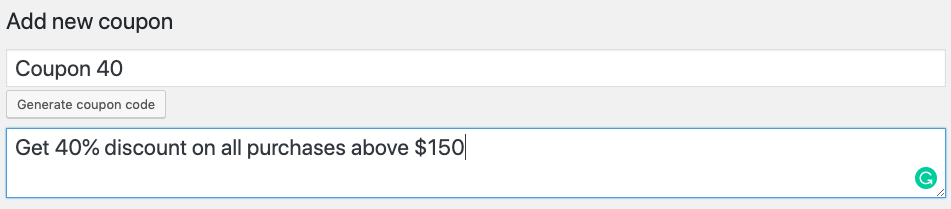
现在是时候添加更多优惠券详细信息了。 WooCommerce 将优惠券详细信息分为三个部分; 一般、使用限制、使用限制。
一般细节

在这里,您可以从三个选项中为您的优惠券选择合适的折扣类型; 百分比折扣、固定购物车折扣、固定产品折扣。
根据上面的示例,折扣以总金额的百分比形式给出——因此选择了百分比折扣。
使用限制

您可以在此处指定使用优惠券的最低消费金额。 根据示例,最低支出为 150。
使用限制
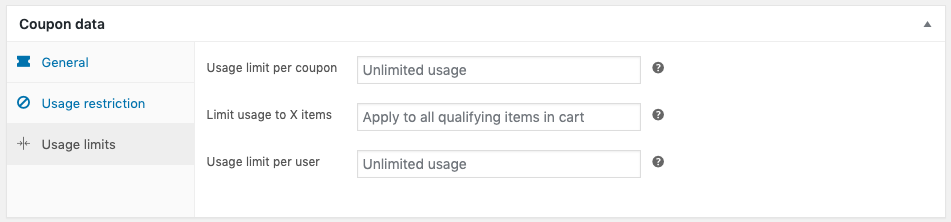
示例中未提及使用限制,因此此处将该字段留空。
最后一步,发布优惠券。 现在,购买 150 美元以上可享受 40% 折扣的优惠券已添加到您的 WooCommerce 商店。
如果您的任何购物者购买了超过 150 美元的商品,他们将被允许使用优惠券。 这是应用优惠券后购物车总数的屏幕截图。
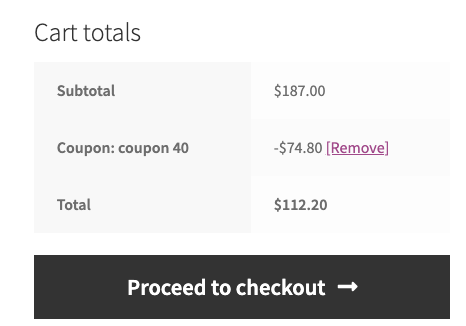
使用 WooCommerce 的默认优惠券系统创建优惠券时,您可能会遇到一些限制。 他们包括
- 您不能将优惠券配置为自动应用。
- 无法创建适用于特定时间段(如节日季节、重要事件等)的优惠券。
- 将无法自定义优惠券以匹配您的 WooCommerce 商店的风格。
这需要向您的 WooCommerce 商店添加一个优惠券插件,该插件能够提供非常先进的功能。 WooCommerce 的智能优惠券插件将是您的绝佳选择。
以下是您可以通过此插件提供的功能来适应 WooCommerce 商店以提高其销售额的不同方法。
如何使用 WooCommerce 优惠券促进销售
为废弃的购物车提供折扣
如果您认为您的 WooCommerce 商店因放弃购物车而失去大量销售额,那么您是时候采取措施永久阻止它了。 智能优惠券插件为您提供了解决这个问题的绝妙方案——为废弃的购物车提供折扣。
在商店中安装此插件后,您将能够向将商品留在购物车中一段固定时间的用户发送包含优惠券的购物车放弃电子邮件。
让我们看一个示例,该示例为废弃的购物车商品提供 50 美元的折扣。
为此,首先,您需要创建提供 50 美元折扣的优惠券。 此优惠券称为主优惠券。
导航到WooCommerce > 优惠券 > 添加优惠券
输入适当的优惠券代码和说明
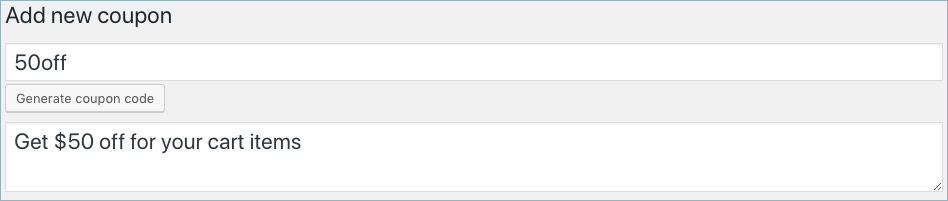
在常规选项卡中,选择折扣类型为固定购物车折扣,折扣金额为 50。此折扣类型允许您为整个购物车金额提供特定折扣。
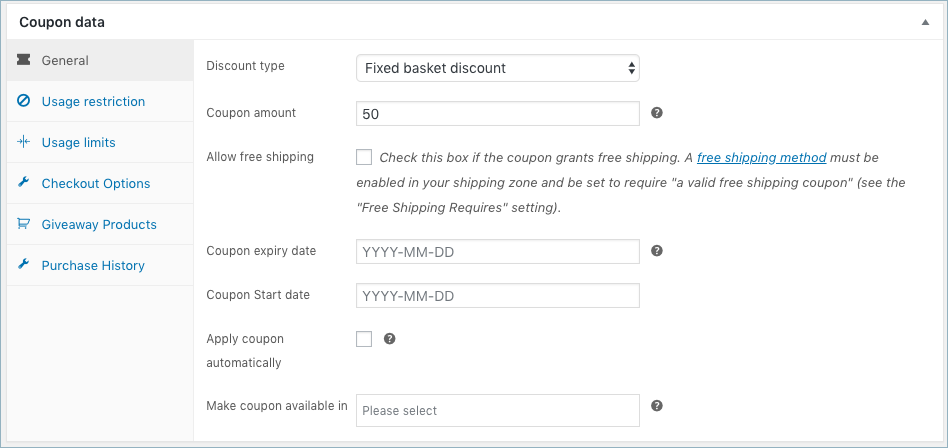 发布优惠券。
发布优惠券。

移动到Action Coupon 选项卡,然后单击子菜单Cart/Checkout 放弃以配置放弃的优惠券功能。
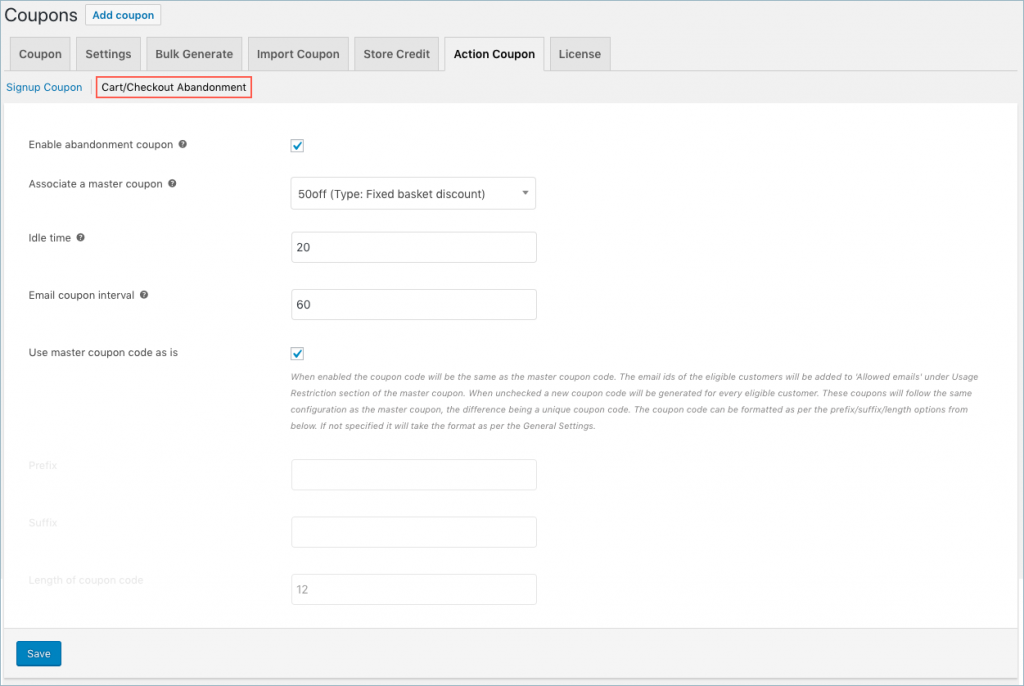
- 在此通过选中复选框启用放弃优惠券。
- 通过从下拉列表中选择之前创建的主优惠券来关联它。
- 给出适当的空闲时间(商品应保留在购物车中的最短时间,以便客户有资格获得优惠券)。
- 添加电子邮件优惠券间隔(优惠券将邮寄给合格客户的持续时间)。
现在,当购物者在配置的时间间隔内将商品留在购物车中时,他们将收到一封电子邮件,其中包含将他们带回您的商店购买这些商品的优惠详情。
这是上面配置的放弃优惠券的屏幕截图。
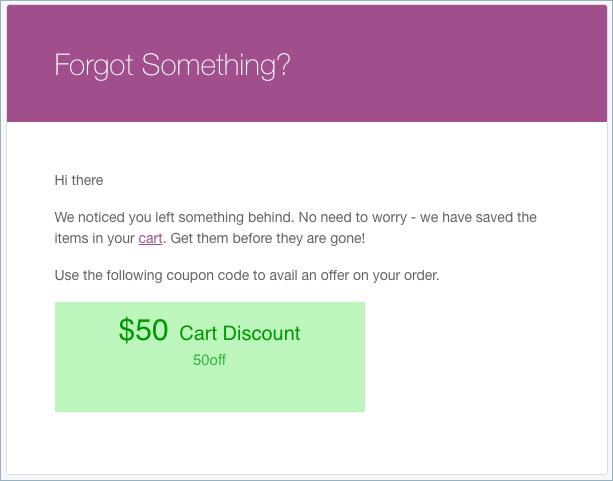
创建限时优惠券折扣优惠
您一定经历过或至少听说过某些在线商店尽管提供有吸引力的优惠券交易但未能实现预期增长的情况。 你认为为什么会发生这种情况? 他们做错了什么?
嗯,答案是——他们没有做错任何事,他们只是需要以稍微不同的方式来做。
由于大多数人推迟购买最终忘记购买,因此仅显示报价无助于吸引销售。 这就是为什么当您在商店中应用优惠券策略时,创造紧迫感或 FOMO 效应很重要。
限时优惠券折扣优惠是让人们更快购买订单的一种方式。 这是使用 WooCommerce 插件的智能优惠券启用它的方法。
导航到WooCommerce > 优惠券后,单击添加优惠券。
在打开的窗口中,填写所有必要的详细信息,例如折扣类型、优惠券金额等,并从下拉日历中添加优惠券的到期日期和开始日期。
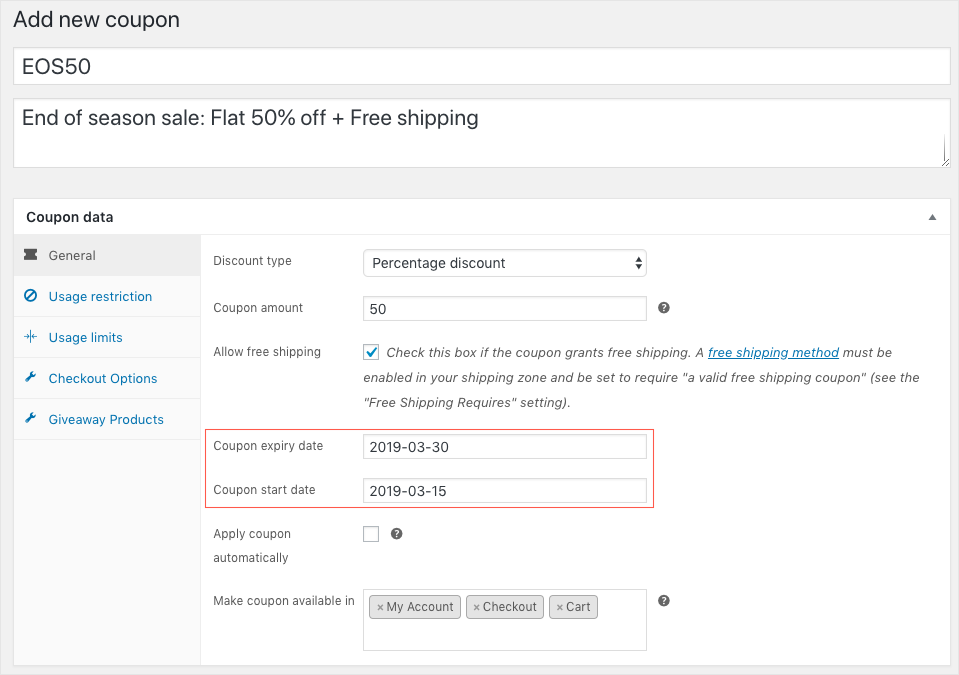
发布优惠券后,您商店的客户将能够使用优惠券代码 EOS50 兑换优惠券以享受限时优惠。
带优惠券的赠品产品
提供赠品产品是另一种促进销售的好方法。 您可以创建优惠券并将其嵌入赠品产品中以影响您的 WooCommerce 商店的销售。 您可以从商店中选择任何产品作为赠送产品选项。
转到WooCommerce > 优惠券并创建优惠券。 填写必要的优惠券详细信息。
移至赠品产品选项卡。
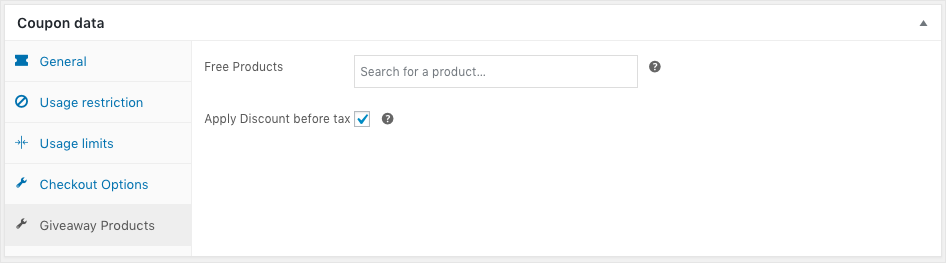
在这里,您可以添加您希望免费赠送的产品。
从您的 WooCommerce 商店提供商店信用卡/礼品卡
商店信用卡/礼品卡正在成为 WooCommerce 商店销售的一种非常流行的方式。 通过在您的商店中允许此功能,您的客户将有一个简单的礼物选择给他们的亲人。
使用智能优惠券插件,您可以根据客户选择的面额设置商店积分。 以后您的客户可以自己购买或赠送给他人。
以下是您可以在 WooCommerce 商店中启用商店信用系统的几个简单步骤。
首先,您需要创建一个零价格的产品,以便您可以将其与礼品卡/商店信用相关联。
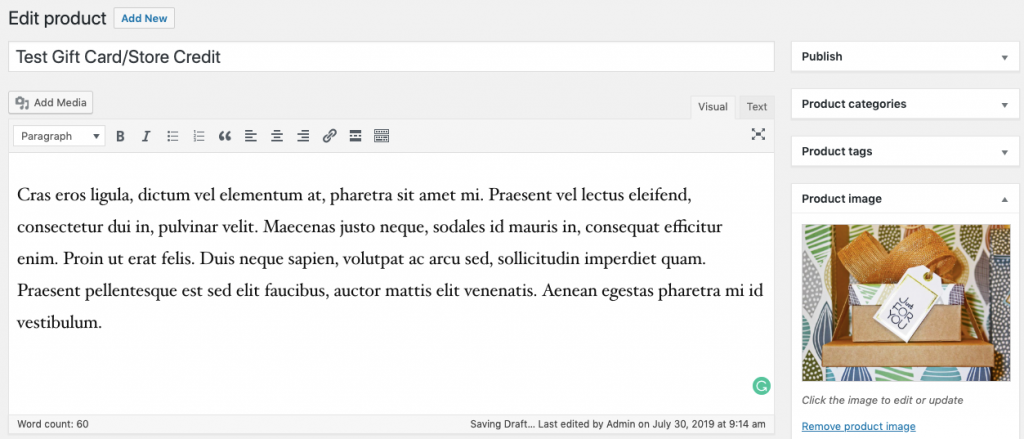
现在从 WordPress 仪表板导航到WooCommerce > 优惠券。
在打开的窗口中单击Store Credit选项卡。

在关联产品字段中,选择先前创建的零价产品,在相应字段中给出最小信用购买和最大信用购买金额。 单击保存按钮。
现在您的 WooCommerce 商店已准备好向您的客户提供商店信用。
包起来
您的市场必然会日新月异,营销策略也应如此。 因此,长期坚持某些策略将无助于您商店的发展。 相反,您需要继续寻找更好的方式来销售您的产品并确保您的业务的整体增长。
进一步阅读
- 如何管理 WooCommerce 商店的优惠券?
- WooCommerce 的最佳促销、积分和礼券插件。
